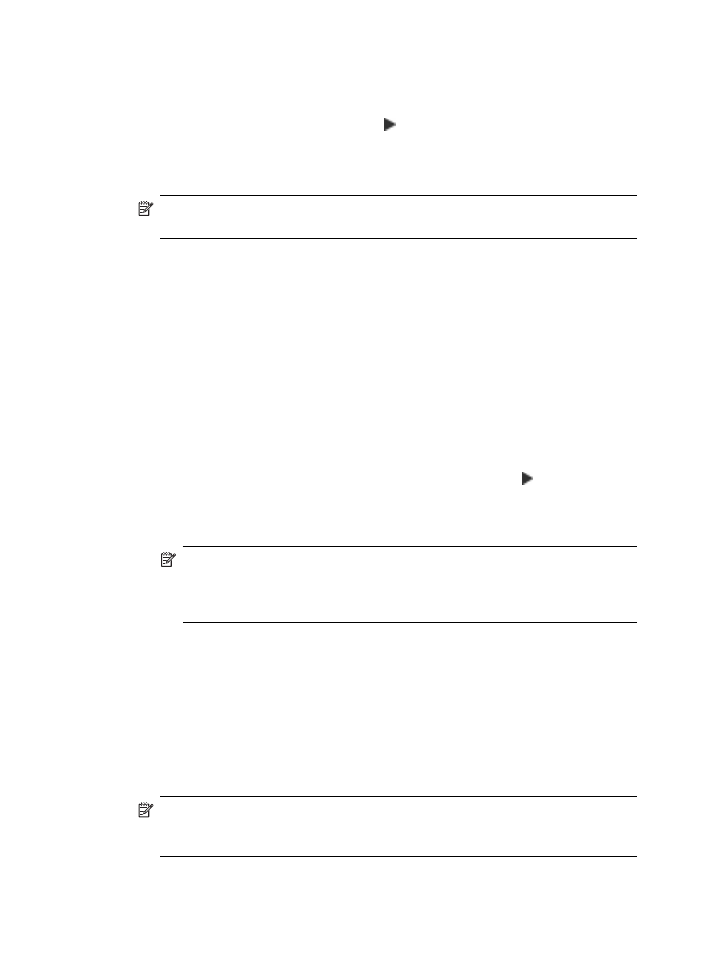
Faksları başka bir numaraya iletme
HP All-in-One aygıtını, fakslarınızı başka bir faks numarasına iletecek şekilde
ayarlayabilirsiniz. Aldığınız faks renkliyse, HP All-in-One faksı siyah beyaz iletir.
HP, ilettiğiniz numaranın çalışan bir faks hattı olduğunu doğrulamanızı önerir. Faks
makinesinin iletilen faksları aldığından emin olmak için bir sınama faksı gönderin.
Faksları kontrol panelinden iletmek için
1.
Ayarlar düğmesine basın.
2.
5'e ve sonra 8'ye basın.
Bu önce Gelişmiş Faks Ayarları öğesini, ardından Faks İletme Yalnızca Siyah
öğesini seçer.
3.
Açık - Yazdır ve İlet veya Açık - Yazdır ve İlet görüntülene kadar düğmesine basın
ve ardından OK düğmesine basın.
•
HP All-in-One aygıtında yedek kopya yazdırmadan faksı başka bir numaraya
iletmek istiyorsanız, Açık - Yazdır ve İlet öğesini seçin.
Not
HP All-in-One faksı belirtilen faks makinesine iletemezse (örneğin açık
değilse), HP All-in-One faksı yazdırır. HP All-in-One aygıtını alınan fakslar için
hata raporları yazdırmak üzere ayarladıysanız, ayrıca bir hata raporu da
yazdırır.
•
Faksı başka bir numaraya iletirken alınan faksınızın bir yedek kopyasını
HP All-in-One aygıtında yazdırmak için Açık - Yazdır ve İlet öğesini seçin.
4.
İstendiğinde iletilen faksları alacak faks makinesini numarasını girin.
5.
İstemde, başlangıç ve bitiş saati ve tarihi girin.
6.
OK düğmesine basın.
Ekranda Faks İletme görüntülenir.
Faks İletme ayarlandığında HP All-in-One güçbağlantısı kesilirse, HP All-in-One,
Faks İletme ayarını ve telefon numarasını kaydeder. Güç yeniden geldiğinde, Faks
İletme ayarı yine Açık olur.
Not
Ekranda Faks İletme mesajı göründüğünde, kontrol panelinde İptal
düğmesine basarak faks iletimini iptal edebilirsiniz veya Faks İletme Yalnızca
Siyah menüsünden Kapalı öğesini seçebilirsiniz.
Bölüm 9
110
Faks özelliklerini kullanma
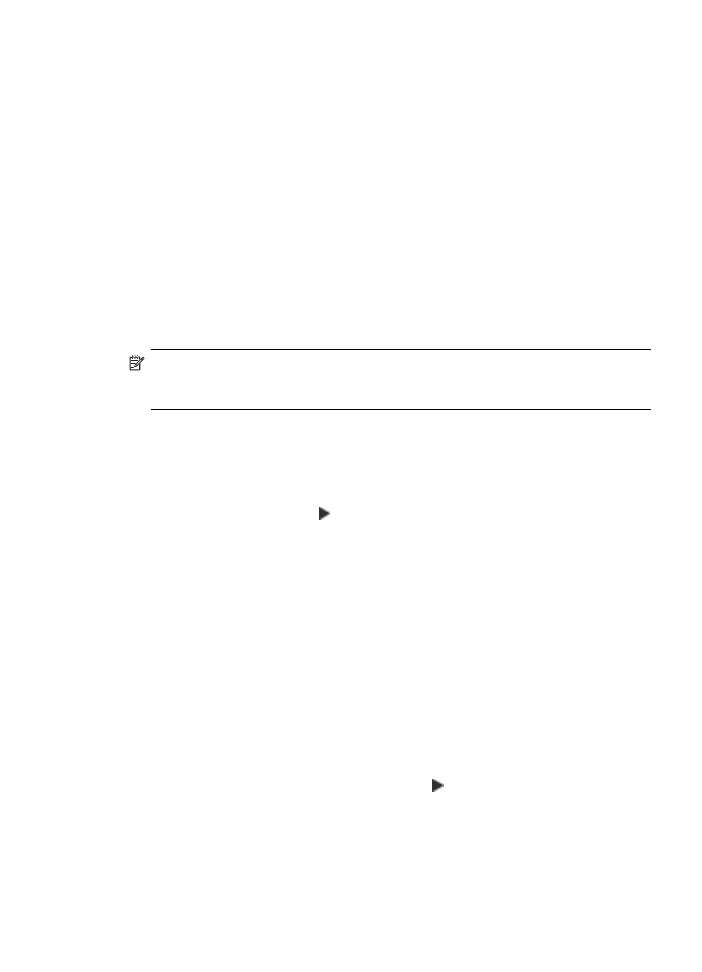
HP Photosmart Studio (Mac) Yazılımından faks iletme
1.
Dock'tan HP Aygıt Yöneticisi simgesini tıklatın.
HP Aygıt Yöneticisi penceresi görünür.
2.
Information and Settings (Bilgi ve Ayarlar) açılır menüsünden Fax Setup Utility
(Faks Ayarları Yardımcı Programı) seçeneğini belirleyin.
Device Settings (Aygıt Ayarları) iletişim kutusu açılır.
3.
Açılır menüde Fax Forward (Faks İlet) seçeneğini belirleyin.
Fax Forward (Faks İlet) iletişim kutusu görüntülenir.
4.
Forward Fax (Faks İlet) seçeneğini belirleyin.
5.
Forward Fax Number (İletilen Faks Numarası) kutusuna iletilen numarayı yazın.
6.
İşlemi tamamladığınızda, Apply (Uygula) veya OK (Tamam) seçeneğini tıklatın.